Animation
La section Animation vous permet de gérer les paramètres relatifs à Animation. Cela inclut l’apparence des éditeurs et également certaines propriétés des différents outils.
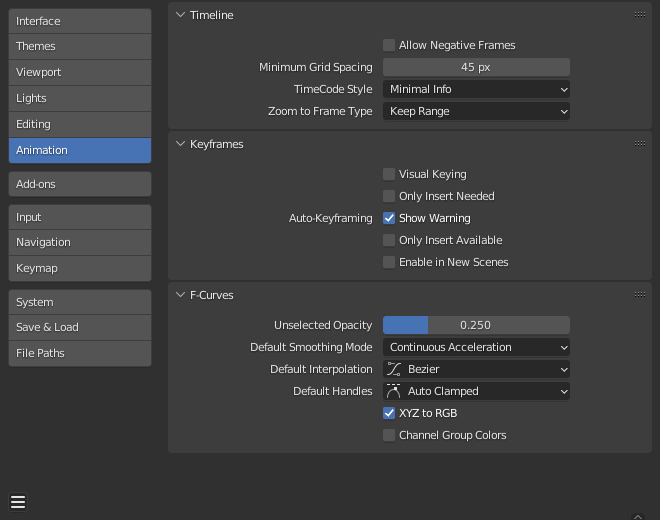
Section Animation des Preferences de Blender.
Timeline
Ces paramètres contrôlent les éléments dans la Timeline.
- Allow Negative Frame
La lecture et les animations peuvent avoir lieu dans les plages de trames négatives.
- Minimum Grid Spacing
Le nombre minimum de pixels entre les lignes de la grille.
- Timecode Style
Format des timecodes affichés lorsque le minutage n’est pas affiché en termes de trames. Le format utilise le signe “+” comme séparateur pour les numéros de trame inférieurs à la seconde, avec une troncature à gauche et à droite du timecode si nécessaire.
- Zoom to Frame Type
Définit la plage de temps (autour du curseur) qui sera affichée lorsque le View Frame Pavnum0 est effectué.
- Keep Range
La plage de temps actuellement affichée est conservée.
- Seconds
Le nombre de secondes spécifié dans le champ Zoom Seconds sera affiché près du curseur.
- Keyframes (trames clés)
Le nombre de trames clés d’animation définies dans le champ Zoom Keyframes sera affiché près du curseur.
Keyframes (trames clés)
Ces paramètres contrôlent les Trames clés qui sont les éléments de base des animations.
- Visual Keying
Quand un objet utilise des contraintes, la valeur de propriété de l’objet ne change pas réellement. Visual Keying va ajouter des trames clés à la propriété de l’objet, avec une valeur basée sur la transformation visuelle de la contrainte.
- Only Insert Needed
Ceci va insérer des trames-clés uniquement si la valeur de la propriété est différente.
- Auto-Keyframing
- Show Warning
Affiche un avertissement en haut à droite de la vue 3D, lors du déplacement d’objets, si Auto Keyframe est activé.
- Only Insert Available
Cela n’ajoutera que des images clés aux canaux de F-curves qui existent déjà.
- Enable in New Scenes
Active Auto Keyframe par défaut pour les nouvelles scènes.
Voir aussi
En savoir plus sur Auto-Keyframing.
F-Curves
Ces paramètres contrôlent l’apparence des F-Curves et leur comportement par défaut.
- Unselected Opacity
Contrôle l’opacité des F-Curves non sélectionnées sur l’arrière-plan de l” Éditeur Graph.
- Default Smoothing Mode
Contrôle le comportement des automatic curve handles pour les F-curves nouvellement créées.
- Default Interpolation
Contrôle l'Interpolation par défaut pour les trames-clés nouvellement créées.
- Default Handles
Contrôle la valeur Handle par défaut pour les F-curves nouvellement créées.
- XYZ to RGB
La couleur des courbes d’animation X, Y ou Z (emplacement, échelle ou rotation) est la même que la couleur des axes X, Y et Z.
- Show Group Colors
Affiche les groupes et les canaux avec des couleurs correspondant à leurs groupes.